Satura rādītājs
Portāls Kumulatīvā summa kumulatīvo summu Excel programmā ļoti bieži veic daudzi cilvēki visā pasaulē. To bieži vien sauc par tekošo kopsummu/palikumu. Kumulatīvo summu izmanto pārdošanā, bankas pārskatos, ēdināšanas plānos un daudzās citās jomās. Ir vairāki veidi, kā aprēķināt kumulatīvo summu programmā Excel. Šajā rakstā es jums esmu izskaidrojis 9 dažādus veidus, kā Excel programmā veikt kumulatīvo summu. Nākamajā attēlā ir parādītskumulatīvā summa, kas iegūta, izmantojot vienu no metodēm.

Lejupielādēt Practice Workbook
Prakses darba burtnīcu varat lejupielādēt no šejienes.
Aprēķināt kumulatīvo summu.xlsx9 veidi, kā programmā Excel veikt kumulatīvo summu
Šeit es jums parādīšu 9 dažādus veidus, kā veikt kumulatīvo summu programmā Excel. Sāksim!
1. Kumulatīvā summa, izmantojot saskaitīšanas operatoru
Pieņemsim, ka jums ir pārtikas preču cenrādis, un jūs vēlaties aprēķināt kumulatīvo summu. D sleja .

To var izdarīt, izpildot tālāk norādītos soļus.
Soļi
1. Vispirms šūnā ievadiet šādu formulu D5 :
=C5 
2. Tā sniedz tādu pašu vērtību šūnā D5 kā C5 .
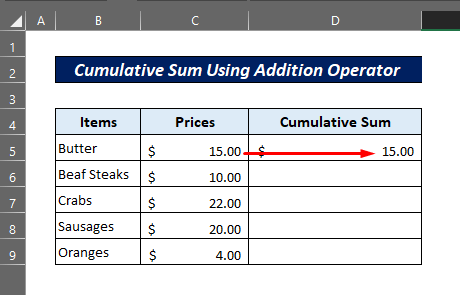
3. Otrkārt, šūnā ierakstiet tālāk norādīto formulu D6 :
=D5+C6 
4. Tādējādi tiks iegūta pirmo divu vērtību kumulatīvā summa.

5. Tagad turpiniet šo formulu visai kolonnai, izmantojot Uzpildes rokturis instruments.
6. Iegūsiet šādu kumulatīvo summu.
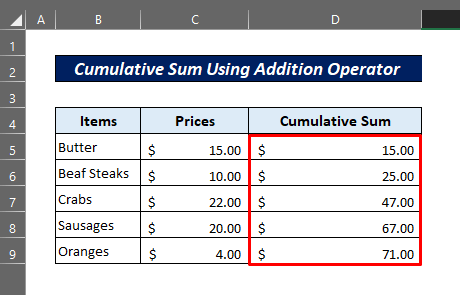
Piezīme:
Atcerieties, ka šai metodei ir viens trūkums. Ja kāda no datu rindām tiek izdzēsta, nākamajām rindām tiks pieļauta kļūda.

7. Lai atrisinātu šo problēmu, jums vēlreiz jānokopē formula šajās šūnās tādā pašā veidā kā iepriekš. Tad kļūda vairs netiks parādīta.

8. Šeit ir galīgais rezultāts ar FORMULATEXT funkcija parāda, kas notiek šajās D šūnās.
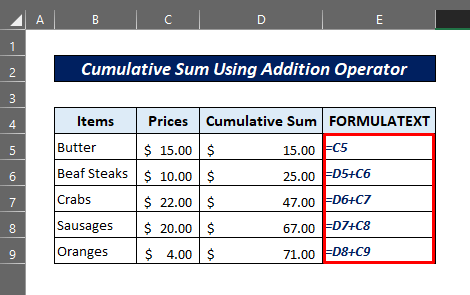
Lasīt vairāk: Summas formulas saīsnes programmā Excel (3 ātri veidi)
2. Kumulatīvā summa, izmantojot Excel SUM funkciju
Izmantojot SUM funkcija var būt vēl viens veids, kā atrisināt pirmajā metodē minēto problēmu. Izpildīsim turpmāk minētos soļus vienu pēc otra.
Soļi
1. Vispirms šūnā ievadiet šādu formulu D5 :
=SUM(C5,D4) 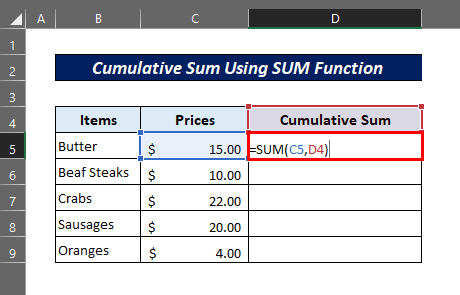
2. Pēc tam piemēro šo formulu nākamajām šūnām, velkot Aizpildīšanas rokturis ikona visu ceļu.
3. Tas dod tādus pašus rezultātus, kādi tika iegūti, izmantojot pirmo metodi.

Lasīt vairāk: Kā Excel programmā Excel izveidot summu starp diviem skaitļiem
3. Kumulatīvā summa, izmantojot absolūto atsauci ar SUM funkciju
Cits veids, kā iegūt kumulatīvo summu, ir, izmantojot SUM funkcija un Absolūtā atsauce .
Soļi
1. Vispirms šūnā ievadiet šādu formulu D5:
=SUM($C$5:C5) 2. Tas padara šūnu C5 vienlaicīgi absolūtā un relatīvā atsauce.

3. Tagad, kopējot šo formulu uz citām šūnām, tiek iegūts vēlamais rezultāts, kā parādīts turpmāk.
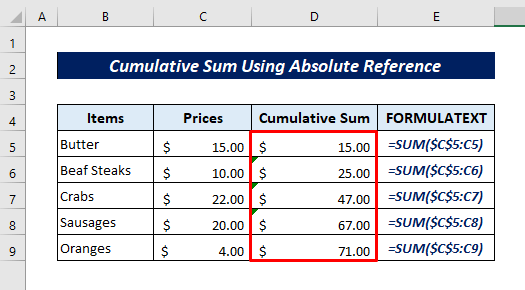
Lasīt vairāk: [Labots!] Excel SUM formula nedarbojas un atgriež 0 (3 risinājumi)
4. Aprēķiniet tekošo kopsummu, izmantojot SUM un INDEX funkcijas
Izmantojot SUM un INDEX funkcijas kopā var būt alternatīvs veids, kā veikt kumulatīvo summu programmā Excel. Šim nolūkam jums ir jābūt datiem Excel tabulas formā.
Soļi
1. Vispirms šūnā ievadiet šādu formulu D5 :
=SUM(INDEX([Cenas],1):[Cenas]) 2. Tabulas otrās kolonnas pirmā šūna tiek izveidota kā atsauce, izmantojot INDEX funkcija kā 1 ir rindu_num arguments.

3. Tagad, piemērojot šo formulu visai kolonnai, iegūst šādu rezultātu.

4. Lai gan šī metode ir nedaudz sarežģīta, tā lieliski darbojas ar tabulārajiem datiem.
5. Veiciet ķēdes summēšanu, izmantojot Excel tabulu
Līdzīgi iepriekš minētajai metodei var izmantot Atsauce uz šūnas galveni Excel tabulā.
Soļi
1. Vispirms šūnā ievadiet šādu formulu D5 :
=SUM(Table5[[#Headers],[Prices]]:[@Prices]) 2. Neuztraucieties, ja tas izskatās sarežģīti. Varat ievadīt formulas zilā krāsā iekrāsoto daļu, noklikšķinot uz šūnas C4 .

3. Pēc tam nokopējiet šo formulu uz nākamajām šūnām un iegūstiet šādu rezultātu.

Līdzīgi lasījumi
- Kā programmā Excel apkopot vairākas rindas un kolonnas
- Excel pēdējo 5 vērtību summa rindā (formula + VBA kods)
- Kā programmā Excel summēt tikai pozitīvus skaitļus (4 vienkārši veidi)
- Kvadrātu summas aprēķināšana programmā Excel (6 ātri triki)
- Skaitļu pievienošana programmā Excel (2 vienkārši veidi)
6. Nosacījuma kumulatīvā summa, izmantojot SUMIF funkciju
Ja vēlaties iegūt īpašo vērtību kumulatīvo summu, izmantojot SUMIF funkcija var būt gudrs veids, kā to izdarīt. Tajā tiek izmantotas absolūtās atsauces, kā 3. metodē.
Aplūkojiet šādu datu sarakstu, kurā vēlaties iegūt kumulatīvo summu tikai jūras velšu tipa vienībām. Pēc tam izpildiet tālāk aprakstītās darbības.

Soļi
1. Vispirms šūnā ievadiet šādu formulu E5 :
=SUMIF($C$5:C5,$E$4,$D$5:D5) 
2. Pēc tam nokopējiet formulu uz leju uz visu kolonnu.
3. Redzēsiet, ka iegūtajā kumulatīvajā summā ir reģistrētas tikai jūras velšu veida preču cenas.
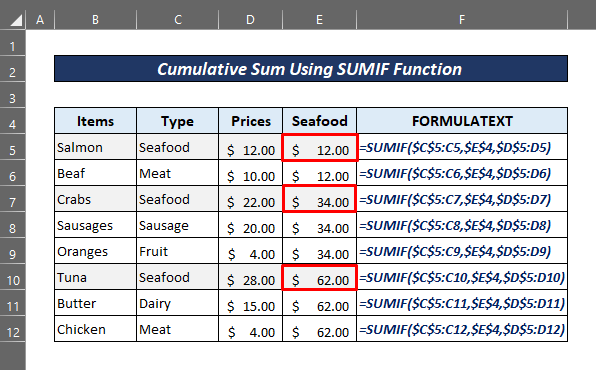
Lasīt vairāk: Summas šūnas programmā Excel: nepārtrauktas, nejaušas, ar kritērijiem utt.
7. Kumulatīvā summa, izmantojot IF un SUM funkcijas, ignorējot teksta vērtību
Cits veids, kā veikt kumulatīvo summu ar nosacījumu, ka tiek ignorētas teksta vērtības, ir izmantot IF un SUM Aplūkojiet šādus datus, kur dažas vērtības ir teksta formātā.

Tātad, ja vēlaties veikt kumulatīvo summu, neņemot vērā šīs teksta vērtības, izpildiet tālāk norādītās darbības.
Soļi
1. Vispirms šūnā ievadiet šādu formulu D5 :
=IF(ISNUMBER(C5),SUM($C$5:C5),"") 2. SUM funkcija šajā formulā pieņem vērtības no C slejas šūnām tikai tad, ja ISNUMBER funkcija pārbauda to kā skaitli.
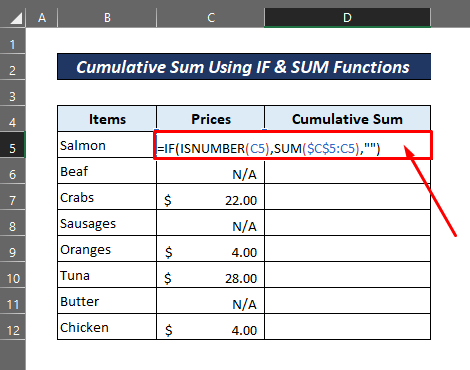
3. Pēc tam piemēro šo formulu visām pārējām šūnām.
4. Jūs redzēsiet, ka dažas kumulatīvās summas šūnas ir tukšas. Jo cenas, kas atbilst šīm šūnām, nav skaitļi. Tātad. IF funkcija dod tukšu rezultātu kā norādīto argumentu ("").

Lasīt vairāk: Kā Excel programmā Excel apkopot šūnas ar tekstu un skaitļiem (2 vienkārši veidi)
8. Kumulatīvā summa, izmantojot PivotTable
Kumulatīvo summu var veikt arī programmā Excel, izmantojot PivotTable instruments.
Pirms lēciena, klikšķiniet šeit zināt kā ievietot PivotTable .
Pieņemsim, ka jums ir šāda PivotTable.
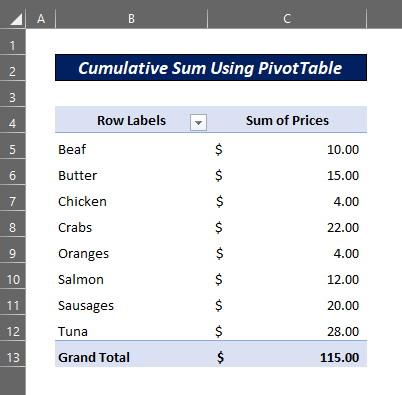
Tagad izpildiet tālāk norādītās darbības, lai no šīs tabulas iegūtu kumulatīvo summu.
Soļi
1. Pirmkārt, noklikšķiniet uz jebkuras vietas PivotTable apgabals . Tagad PivotTable lauki , velciet Cenu lauks in the Vērtību apgabals kā parādīts nākamajā attēlā.
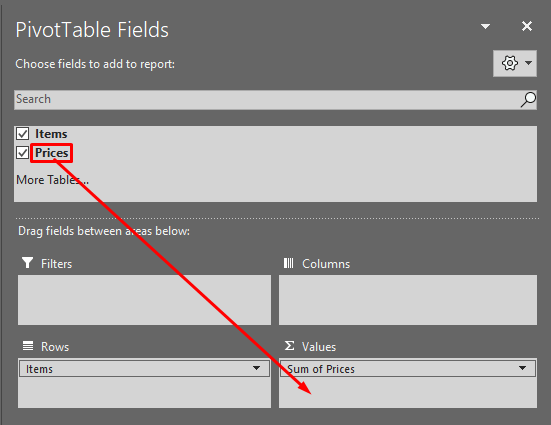
2. Tiks izveidota vēl viena sleja ar nosaukumu "Cenu summa2".
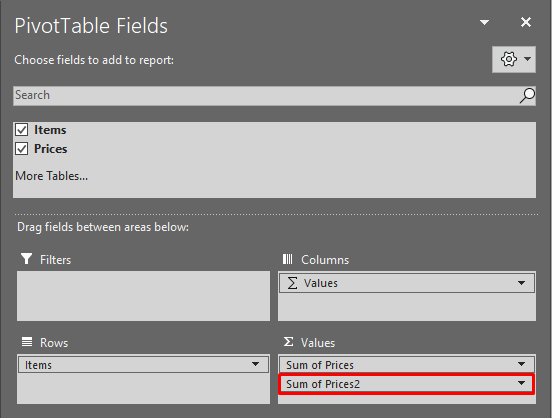
3. Pēc tam noklikšķiniet uz nolaižamā bultiņa un dodieties uz Vērtību lauku iestatījumi .

4. Tagad mainiet pielāgoto nosaukumu uz Kumulatīvā summa ' vai kā vēlaties.
5. Tālāk noklikšķiniet uz Rādīt vērtības kā ' lauks.
6. Pēc tam atlasiet Darbības kopsumma In ' no nolaižamajā sarakstā. Saglabājiet Bāzes lauks ' kā "Priekšmeti un nospiediet "LABI .

7. Visbeidzot, jūs iegūsiet kumulatīvo summu jaunā PivotTable slejā.

Lasīt vairāk: Summas saīsne programmā Excel (2 ātri triki)
9. Kumulatīvā summa, izmantojot Power Query rīku
Vēl viens aizraujošs veids, kā iegūt kumulatīvo summu, ir, izmantojot Power Query Excel rīks.
Apsveriet, ka jums ir šādas iespējas. Excel tabula kam vēlaties veikt kumulatīvo summu, izmantojot Power Query .

Pēc tam izpildiet tālāk norādītās darbības.
Soļi
1. Sākumā noklikšķiniet uz jebkuras vietas Excel tabulā. Dodieties uz Dati cilni un noklikšķiniet uz No tabulas/ diapazona '. Tas atvērs tabulu Power Query Editor .
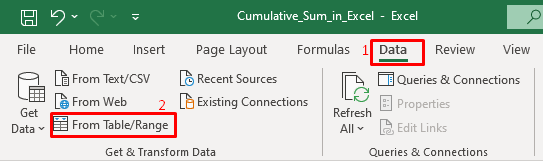
2. Otrkārt, no Pievienot kolonnu ', noklikšķiniet uz mazās bultiņas blakus Indeksa sleja ', kas ir nolaižamais saraksts, un izvēlieties No 1 '. Tagad noklikšķiniet uz "Pielāgotā sleja ' ikona.

3. Pēc tam mainiet Jaunās kolonnas nosaukumu Pielāgotā kolonna ' dialoglodziņā uz ' Kumulatīvā summa ' vai kā vēlaties. Saglabājiet Preces ' lauks, kas atlasīts laukā Pieejamās kolonnas " laukā. Pēc tam ierakstiet šādu formulu laukā Pielāgotā kolonnas formula ' lauks. Uzmanieties, lai netiktu pieļautas sintakses kļūdas. Tagad nospiediet LABI '. Tādējādi tiks izveidota jauna sleja ar nosaukumu Kumulatīvā summa '.
=List.Sum(List.Range(#"Pievienotais indekss"[Cenas],0,[Indekss])) 
4. Pēc tam ar peles labo pogu noklikšķiniet uz Indekss slejā un noņemt to.
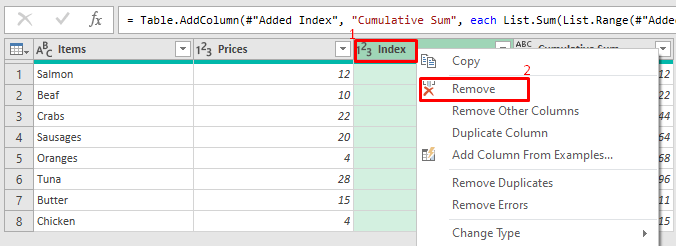
5. Visbeidzot, no Faili ' izvēlnē izvēlieties Aizvērt & amp; ielādēt '.
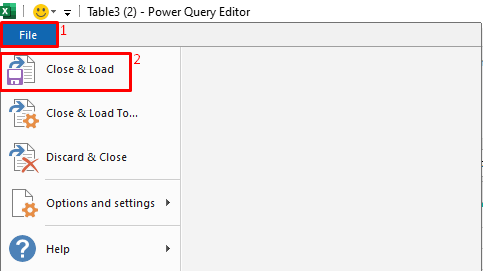
6. Šajā laikā kumulatīvo summu iegūsiet šādi.

Lasīt vairāk: Excel summa, ja šūna satur kritērijus (5 piemēri)
Lietas, kas jāatceras
- Ja pa vidu dzēsīsit jebkādus datus, pirmajā metodē izmantotā formula atgriezīs. #REF! kļūda.
- Neaizmirstiet pārliecināties, ka pēdējās metodes 3. solī ir atzīmēts izvēles rūtiņa "Nav konstatētas sintakses kļūdas.".
Secinājums
Tā kā kumulatīvā summa ir ļoti populāra operācija, esmu mēģinājis jums izskaidrot 9 dažādas metodes, kā to izdarīt programmā Excel. Esmu izmantojis Saskaitīšanas operators , un SUM , SUMIF , IF & amp;amp; SUM , un INDEX funkcijas kopā ar A bsolute reference , Atsauce uz šūnas galveni , un Excel PivotTable un Power Query Ja jums ir papildu jautājumi, varat mums par to paziņot komentāru sadaļā. Kura no šīm metodēm jums ir vispiemērotākā? Vai arī jūs zināt citus veidus, kā veikt kumulatīvā summa programmā Excel? Lūdzu, dalieties ar mums.

